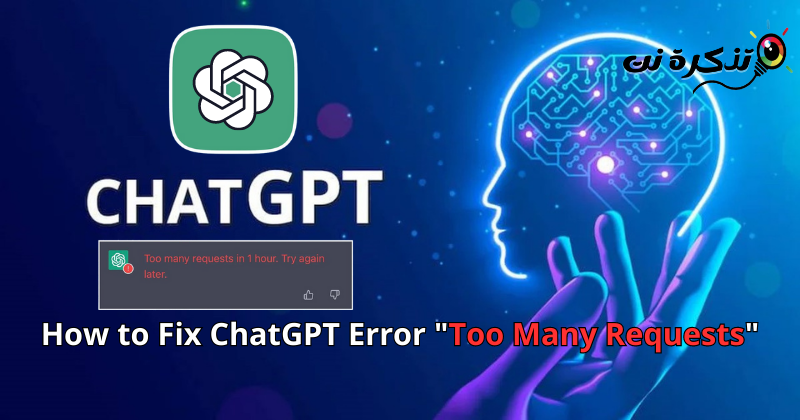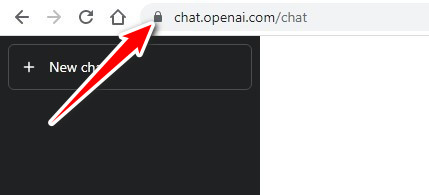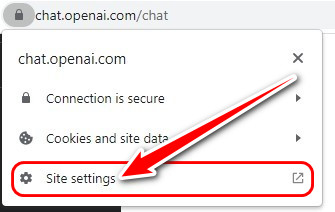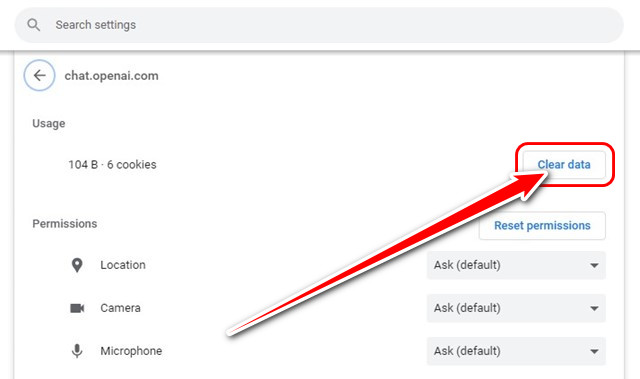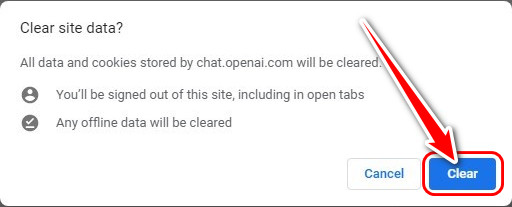Meer informatie over 7 manieren om een fout te herstellen.Te veel verzoeken in 1 uur. Probeer het later nog eensChatGPT stap voor stap.
gpt-chat of in het Engels: ChatGPT Het is de eerste AI-aangedreven bot die in slechts 100 maanden tijd een actieve gebruikersbasis van XNUMX miljoen gebruikers heeft bereikt. AI-aangedreven chatbot OpenAI على GPT-3 و GPT-4 (Chat GPT Plus) wat erg handig is.
Naarmate meer gebruikers zich bij ChatGPT aansluiten om het te proberen, zullen bestaande ChatGPT-gebruikers waarschijnlijk problemen ondervinden als gevolg van overbelasting van de server. ChatGPT werkt soms niet vanwege enorme serverbelastingen en storingen.
Tijdens routine-onderhoud werkt ChatGPT mogelijk niet en kan het u verschillende soorten fouten laten zien. Een van de meest voorkomende ChatGPT-fouten die veel gebruikers irriteert, is "429 Te veel verzoeken'.
Na het stellen van een vraag aan de AI-chatbot, komt de chatbot terug met een foutmelding die zegt “Te veel verzoeken in 1 uur. Probeer het later nog eensWat betekent dat er te veel verzoeken binnen een uur zijn. Probeer het later nog eens. Als u dezelfde fout ziet, lees dan deze handleiding verder om het probleem op te lossen.
Waarom verschijnt de foutmelding 'Te veel verzoeken' in ChatGPT?
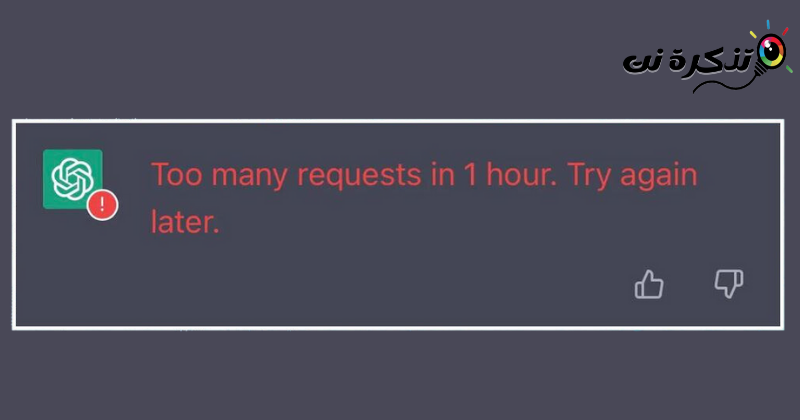
fout verschijntTe veel verzoeken in 1 uur. Probeer het later nog eensmeestal na het stellen van een vraag. Omdat ChatGPT een gratis service is, heeft het een aantal verborgen prijsplafonds.
U kunt de chatbot niet zomaar onbeperkt vragen stellen binnen een korte tijd, aangezien u waarschijnlijk uw prijslimiet bereikt.
Nu vraag je je misschien af wat de limieten zijn; ChatGPT staat hier niet voor open, maar er zit een limiet aan het aantal verzoeken en tokens dat gebruikers in een minuut en een uur kunnen versturen.
Hoe "429 te veel verzoeken-fout" in ChatGPT op te lossen
We kennen allemaal de werkelijke oorzaak van de foutmelding; Er zijn nauwelijks een paar dingen die u kunt doen om het op te lossen.
Eerlijk gezegd kun je een fout niet oplossen.”Te veel verzoeken in 1 uur. Probeer het later nog eensop ChatGPT, maar je kunt een paar dingen proberen om te voorkomen dat de fout opnieuw verschijnt.
In de volgende regels hebben we enkele van de beste manieren met u gedeeld om u te helpen bij het oplossen of voorkomen van "Te veel verzoeken in 1 uur. Probeer het later nog eens“Foutmelding op ChatGPT. Dus laten we beginnen.
1. Controleer of de ChatGPT-servers niet beschikbaar zijn

ChatGPT-foutcode 429 verschijnt meestal wanneer u het maximale aantal verzoeken op een bepaald moment hebt overschreden. ChatGPT kan echter een probleem worden als de servers down of overbelast zijn.
Voordat u iets anders probeert, is het een goed idee om te controleren of de ChatGPT-servers niet beschikbaar zijn. Als ChatGPT over de hele wereld down is, kun je niets doen. Je moet wachten tot de servers hersteld zijn.
Eenmaal hersteld, kunt u zonder fouten opnieuw toegang krijgen tot de AI-chatbot. Bezoek de webpagina om te controleren of ChatGPT niet beschikbaar is status.openai.com. De webpagina geeft de huidige status van ChatGPT weer.
2. Start uw webbrowser opnieuw
Er zijn veel ChatGPT-plug-ins of -extensies beschikbaar op internet en deze kunnen problemen veroorzaken. Schadelijke extensies voeren vaak taken op de achtergrond uit, wat de werking van ChatGPT in de browser kan verstoren.
Dus voordat u alle misvormde extensies vindt en verwijdert, kunt u uw webbrowser opnieuw opstarten. Het herstarten van de webbrowser zal waarschijnlijk fouten en glitches verwijderen die uw browser kunnen activeren ChatGPT-foutcode 429.
3. Wis ChatGPT-cookies
Verschillende gebruikers hebben beweerd de 429 Too Many Requests ChatGPT-fout op te lossen door ChatGPT-cookies te wissen. Dat kun je dus ook proberen. Hier leest u hoe u ChatGPT-cookies in eenvoudige stappen wist.
- Eerste bezoek chat.openai.com/chat vanuit uw webbrowser.
- tik op slotpictogram naast de URL in de adresbalk.
ChatGPT Klik op het hangslotpictogram naast de URL in de adresbalk - Selecteer vervolgens uit de opties die verschijnen "Site-instellingenwat locatie-instellingen betekent.
Selecteer Site-instellingen - Klik in Instellingen op de knopClear datumom de gegevens te wissen.
Gegevens wissen knop - Klik op de bevestigingsprompt voor het wissen van websitegegevens op de knop "Clearom de scan te bevestigen.
Klik op de bevestigingsprompt voor het wissen van websitegegevens op de knop Wissen - Nadat u wijzigingen hebt aangebracht, start u uw webbrowser opnieuw op om ChatGPT-foutcode 429 te herstellen.
4. Schakel uw VPN in of uit

Als u te veel ChatGPT-verzoeken ontvangt. Probeer het later opnieuw terwijl u verbonden bent met een netwerk VPN ; We raden je aan om de VPN-verbinding uit te schakelen en het te proberen.
De VPN-service kan een spam-IP-adres aan uw apparaat toewijzen. Wanneer dit gebeurt, kan ChatGPT uw apparaat zien als spam of een bot en voorkomen dat u de service gebruikt.
Het tegenovergestelde kan ook waar zijn; Als uw daadwerkelijke IP-adres is gemarkeerd, krijgt u de foutmelding; In dit geval kan een VPN helpen.
je zou moeten proberen Schakel VPN in en uit Eenmaal genivelleerd met de optie die het ChatGPT-foutbericht oplost.
5. Wacht
fout verschijnt429 Te veel verzoekenin ChatGPT wanneer u het maximale aantal verzoeken op een bepaald moment overschrijdt.
Als de bovenstaande methoden de fout niet kunnen oplossen, is wachten de volgende beste optie. U moet minimaal 15-30 minuten wachten voordat u ChatGPT opnieuw aanvraagt.
6. Doe niet te snel verzoeken
Het monitoren van uw gebruik is de sleutel tijdens het gebruik van ChatGPT. Hoewel de AI-chatbot gratis is, kun je de verzoeklimiet bereiken die door OpenAI aan ChatGPT is ingesteld als je te snel verzoeken doet.
Zelfs als de fout niet verschijnt429 Te veel verzoekenHet is een goed idee om te vertragen tijdens het bestellen. U kunt ook gebruik maken van uw bestelgeschiedenis om het aantal bestellingen dat u doet te verminderen.
U kunt uw verzoeken ook kort en nauwkeurig houden om overbelasting te voorkomen. Kortom, u moet langzamer gaan terwijl u verzoeken doet om te voorkomen dat er een gpt-chatfout opduikt.”Te veel verzoeken" In de toekomst.
7. Gebruik ChatGPT-alternatieven
ChatGPT is misschien wel de meest populaire AI-chatbot, maar het is niet de enige. Google is onlangs gelanceerd Bard Microsoft heeft Bing, dat wordt aangedreven door kunstmatige intelligentie; Dit zijn allemaal de beste ChatGPT-alternatieven.
Je hebt ook tal van andere, minder populaire ChatGPT-alternatieven. U kunt ChatGPT-alternatieven gebruiken wanneer ChatGPT niet beschikbaar is, fouten vertoont of u later om verzoeken vraagt.
Dit waren enkele van de beste manieren om de fout 429 Too Many Requests op Chat GPT op te lossen. Als je meer hulp nodig hebt bij het oplossen van deze ChatGPT-fout, laat het ons dan weten in de reacties.
Mogelijk bent u ook geïnteresseerd in meer informatie over:
We hopen dat je dit artikel nuttig vindt om te weten Hoe op te lossen "Te veel verzoeken in 1 uur. Probeer het later opnieuw” in ChatGPT. Deel uw mening en ervaring in de comments. En als het artikel je heeft geholpen, deel het dan met je vrienden.